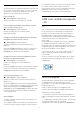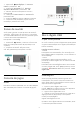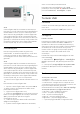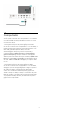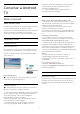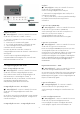operation manual
Table Of Contents
- Sumário
- 1 Tela Inicial
- 2 Como instalar
- 3 Controle remoto
- 4 Ligar e desligar
- 5 Canais
- 6 Instalação de canais
- 7 Conexão de dispositivos
- 7.1 Sobre conexões
- 7.2 CAM com cartão inteligente - CI+
- 7.3 Sistema de Home Theater - HTS
- 7.4 Smartphones e tablets
- 7.5 Blu-ray Disc player
- 7.6 Bluetooth
- 7.7 Fones de ouvido
- 7.8 Console de jogos
- 7.9 Disco rÃgido USB
- 7.10 Teclado USB
- 7.11 Unidade flash USB
- 7.12 Câmera fotográfica
- 7.13 Filmadora
- 7.14 Computador
- 8 Conectar a Android TV
- 9 Aplicativos
- 10 Internet
- 11 Menu rápido
- 12 Fontes
- 13 Redes
- 14 Definições
- 15 VÃdeos, fotografias e música
- 16 Guia de programação
- 17 Gravação e Pausar TV
- 18 Smartphones e tablets
- 19 Jogos
- 20 Ambilight
- 21 Escolhas principais
- 22 Freeview Play
- 23 Netflix
- 24 Alexa
- 25 Software
- 26 Especificações
- 27 Ajuda e suporte
- 28 Segurança e cuidados
- 29 Termos de uso
- 30 Direitos autorais
- 31 Isenção de responsabilidade sobre serviços e/ou softwares oferecidos por terceiros
- Ãndice
1 - Selecione Definições > Sem fio e
redes e pressione OK.
2 - Selecione Bluetooth > Remover
dispositivo Bluetooth e pressione OK.
3 - Na lista, selecione o dispositivo sem fio e
pressione OK.
4 - Selecione Desconectar ou Remover e
pressione OK.
5 - Selecione OKÂ e pressione OK para confirmar.
6 - Pressione  (esquerda) várias vezes, se
necessário, para fechar o menu.
7.7
Fones de ouvido
Você pode conectar um par de fones de ouvido Ã
conexão  na parte de trás da TV. A conexão
é uma minitomada de 3,5 mm. É possÃvel ajustar
o volume dos fones separadamente.
Para ajustar o volume…
1 - Pressione Volume , selecione o Ãcone dos
fones de ouvido pelas setas (esquerda) ou
 (direita).
2 - Pressione as setas  (para cima)
ou  (para baixo) para ajustar o volume.
7.8
Console de jogos
HDMI
Para obter a melhor qualidade, use um cabo HDMI de
alta velocidade para conectar o console de jogos Ã
TV.
7.9
Disco rÃgido USB
O que você precisa
Se você conectar um Disco rÃgido USB, pode pausar
ou gravar transmissões de TV digital (transmissões
DVB ou similares).
Espaço em disco mÃnimo
• Pausar
Para pausar uma transmissão, é necessário um
Disco rÃgido USB 2.0 compatÃvel, com no mÃnimo 4
GB de espaço.
• Gravar
Para pausar e gravar uma transmissão, você
precisa de um disco rÃgido com no mÃnimo 250 GB
de espaço.
Para obter mais informações sobre como instalar
um Disco rÃgido USB, em Ajuda, pressione a tecla
colorida  Palavras-chave  e procure Disco
rÃgido USB.
Instalação
Antes que seja possÃvel pausar ou gravar uma
transmissão, é preciso conectar e formatar um
disco rÃgido USB. A formatação remove todos os
arquivos do disco rÃgido USB.
1 - Conecte o Disco rÃgido USB a uma
porta USB da TV. Não conecte outro dispositivo
USB a outras portas USB ao formatar.
2 - Ligue o Disco rÃgido USB e a TV.
3 - Quando a TV for sintonizada em um canal de TV
digital, pressione  (Pausa). Tentar pausar
iniciará a formatação.
Siga as instruções na tela.
Quando o disco rÃgido USB estiver formatado, deixe-
o conectado permanentemente.
34